C# oktatóanyag: Hello world
Ez az oktatóanyag segít elindulni a C# nyelven. Megmagyarázza, mire van szükséged az első C# programod megírásához. Az alapokkal kezdődik: megtanulod, hol találhatod és töltheted le a szükséges eszközöket, hogyan telepítsd ezeket az eszközöket, és végigvezet a kód fordításán és futtatásán. Ha még soha nem írtál C# programot, itt a helye, hogy elkezdd. Ezt a cikket azért hoztuk létre, hogy könnyedén belekezdhess a C# tanulásába, majd továbbléphess az SMS példáinkhoz. Ha már ismered a C#-ot, közvetlenül ugrathatsz az alábbi SMS projektek egyikéhez.
C# SMS példák:
SMS küldése C#-ból
Több SMS küldése C#-ból
Időzített SMS küldése C#-ból
SMS fogadása C#-ban
SMS törlése C#-ban
Töltsd le a legújabb C# SMS API könyvtárat a Githubról
Mi a C#
A C# egy programozási nyelv. Hasonlít a természetes nyelvekhez, mint például az angol. A számítógéppel való kommunikációra használják. A fő különbség a természetes nyelvek és a programozási nyelvek között az, hogy a programozási nyelvek szigorúbb szerkezettel rendelkeznek, hogy a számítógép jobban megértse őket.
Mi a Visual Studio
A Visual Studio egy eszköz C# programok írásához. A Visual Studio lehetővé teszi, hogy C# nyelven írt szöveget gépelj be, és lehetővé teszi, hogy utasítsd a számítógépet, hogy olvassa el a szöveget és hajtsa végre az utasításokat. A "Futtatás" kifejezést használjuk, amikor a számítógépet utasítjuk az utasítások végrehajtására.
Mi a C# Hello World program
A C# Hello World program a legegyszerűbb program, amit írhatsz. Egyszerűen kiírja a "Hello world" mondatot a számítógép képernyőjére. A Hello World program az első program, amit a fejlesztők bármely programozási nyelven megírnak.
Hogyan írd meg az első programodat C#-ban
Az első C# programod megírásához:
- Állítsd be a Visual Studio Community-t
- Hozz létre egy új C# Console Application-t
- Konfiguráld a projekt nevet és könyvtárát
- Válaszd ki a .NET Core-t Target Framework-ként
- Írd meg az első 'Hello world' programodat C#-ban
- Futtasd a C# 'Hello world' programot
- Vizsgáld meg a hibajelentést
- Ha van hiba, javítsd ki
Előfeltételek
Itt van, amire szükséged van az induláshoz. Az első számítógépes programod C#-ban való megírásához szükséged lesz egy Windowsos számítógépre, a Visual Studio programozási környezetre és az alábbi példakódra.
- Windows 10 számítógép
- Microsoft Visual Studio Community Edition
- Ozeki Hello World példa projekt
Visual Studio letöltése
Microsoft Visual Studio Community EditionEbben a videóban megtalálod, hogyan töltheted le a Visual Studio Community Edition telepítőjét (1. videó). A telepítőt a következő URL-ről töltheted le: https://visualstudio.microsoft.com/downloads/. Ezen az oldalon különböző Visual Studio verziók láthatók letöltésre. Kövesse az utasításokat ebben a rövid videóban a telepítő számítógépre történő letöltéséhez.
Visual Studio telepítő letöltése
Kezdd azzal, hogy felkeresed a következő weboldalt: https://visualstudio.microsoft.com/downloads/. A Community oszlop alatt kattints a lila Free download gombra (1. ábra). Ez letölti a Microsoft Visual Studio Community Edition telepítőt a számítógépedre, a böngésző által meghatározott alapértelmezett letöltési helyre.
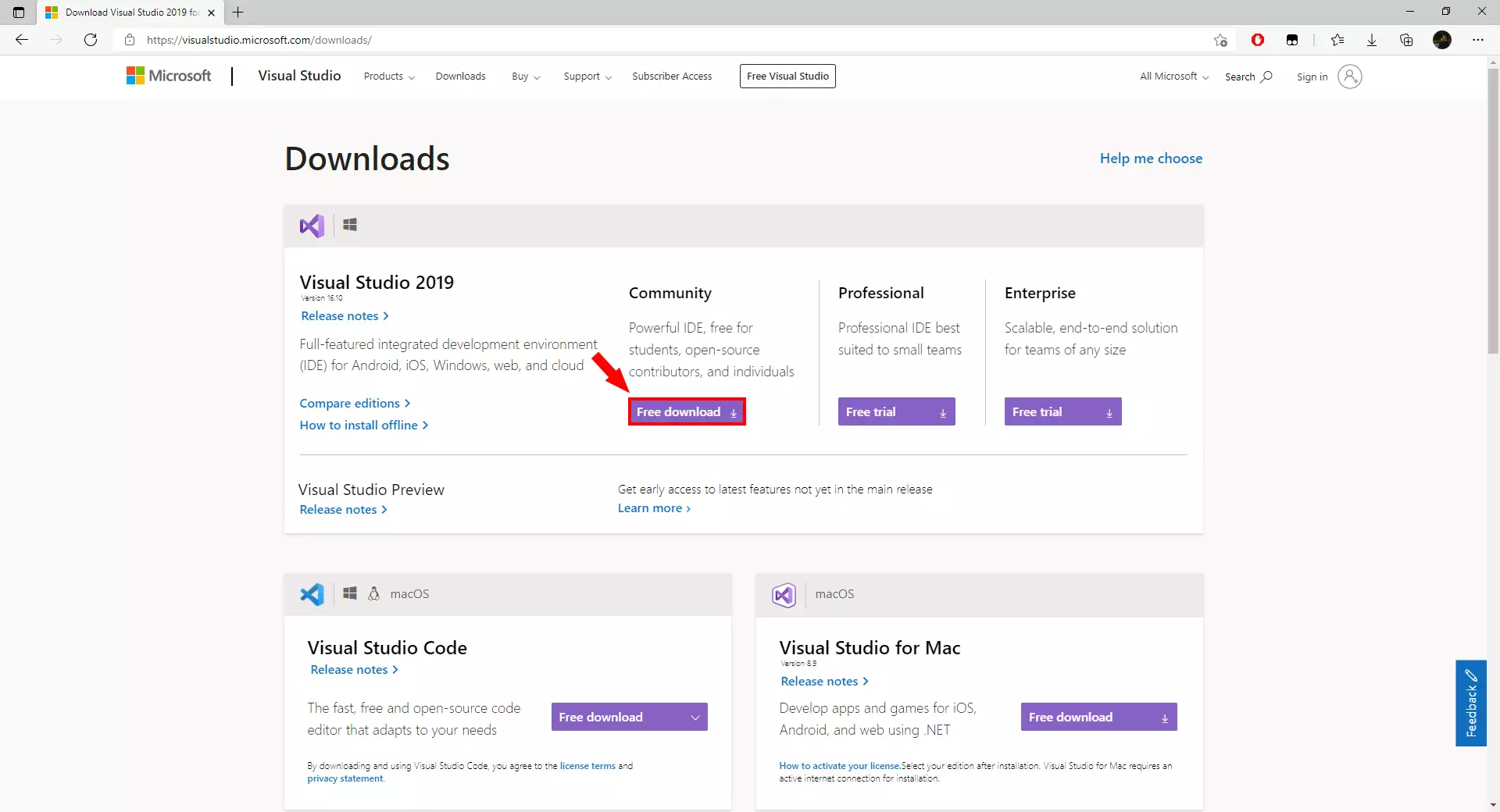
Visual Studio telepítése
Az első C# programod megírásához telepítened kell a Visual Studio-t. A következő videó (2. videó) bemutatja, hogyan történhet ez a telepítés.
Első Visual Studio projekt létrehozása
A Visual Studio telepítése után meg kell nyitnod, és létre kell hoznod egy konzol projektet, ahogyan azt a 3. videóban láthatod. A konzol projekt a legegyszerűbb projekt, amit létrehozhatsz.
Új projekt létrehozása a Visual Studio-ban
Először nyisd meg a Visual Studio-t, amit most telepítettél. Ekkor egy üdvözlőképernyő fogad. Ez a képernyő lehetővé teszi új projekt létrehozását vagy korábbiak megnyitását. A jobb oldali "Get Started" oszlop alatt kattints a Create a new project gombra (2. ábra). Ez továbbít a következő oldalra, ahol konfigurálhatod a projekt beállításait.
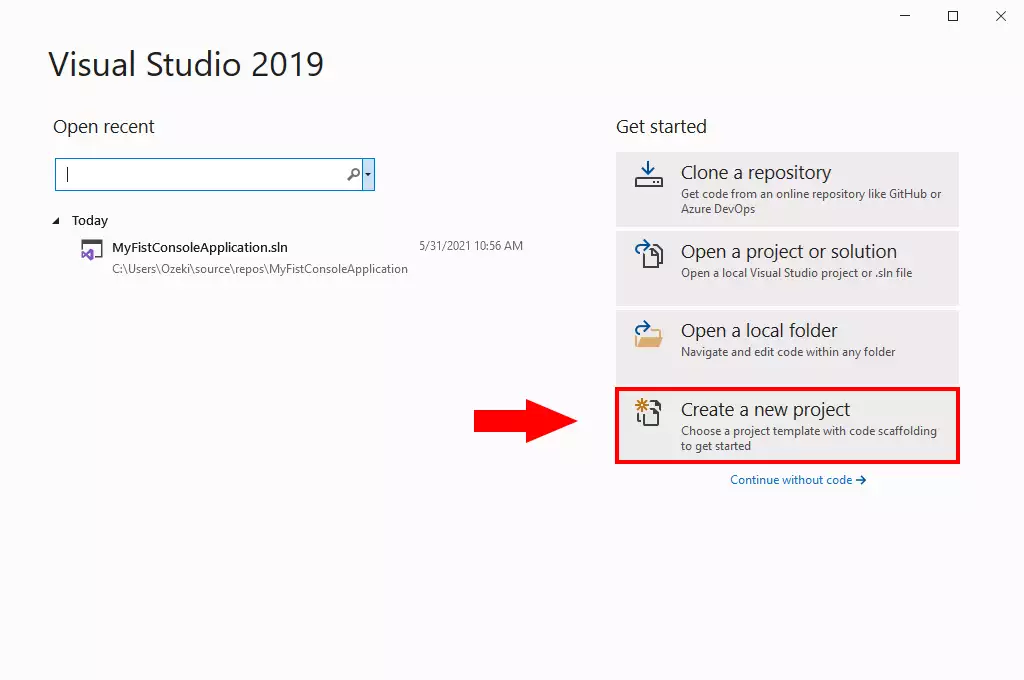
Console Application kiválasztása C#-ban
Egy C# projekt létrehozásához először szűrnöd kell a projekteket C# és Console Application szerint. Miután rákattintottál a "Create a new project" gombra, egy konfigurációs képernyőre kerülsz. Először válaszd ki a C#-ot a legördülő menüből az ablak középső felső részén, közvetlenül a keresősáv alatt (3. ábra). Ezután válaszd ki a Console-t a legördülő menüből az ablak jobb szélén. A szűrés eredményeként megjelenik egy Console Application nevű lehetőség. Válaszd ki a Console Application-t a rákattintással. Végül kattints a Next gombra a jobb alsó sarokban a folytatáshoz.
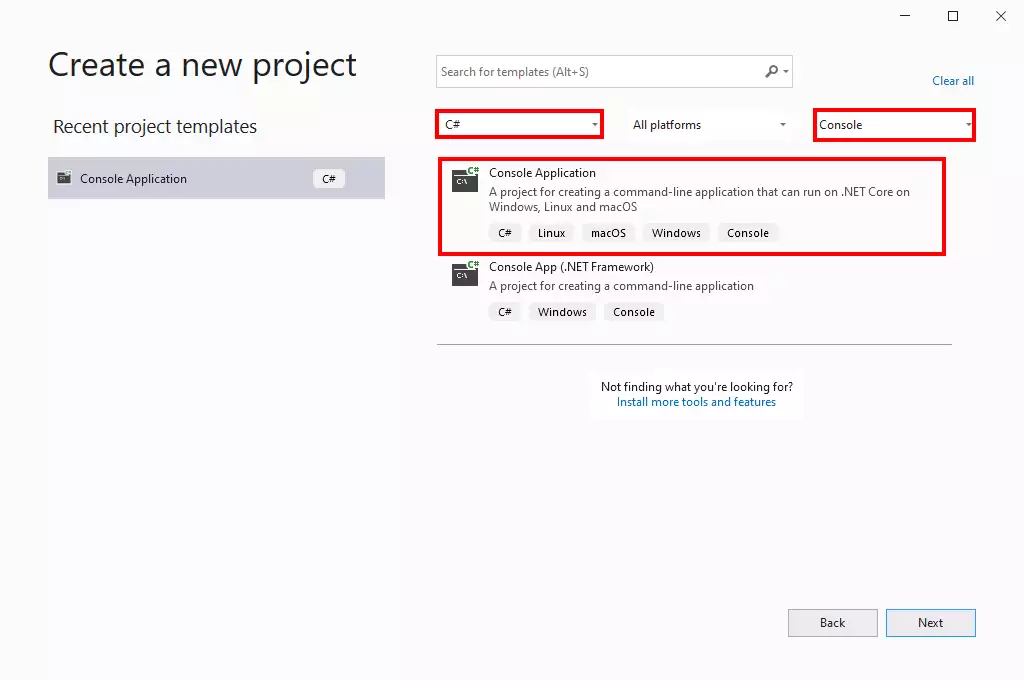
Nevezd el az alkalmazásodat
Miután megadtad a projektet Console Application-ként, meg kell adnod neki egy nevet. A "Project name" felirat alatt találsz egy szövegmezőt (4. ábra). Írd be a kívánt nevet ebbe a szövegmezőbe a projekt elnevezéséhez. Adj neki egy könnyen azonosítható nevet, hogy mindig felismerhesd. Azt is javasoljuk, hogy a megoldást és a projektet ugyanabba a könyvtárba helyezd. Ezt a képernyő alján található jelölőnégyzet bejelölésével teheted meg. Ha végzett, kattints a Next gombra a jobb alsó sarokban.
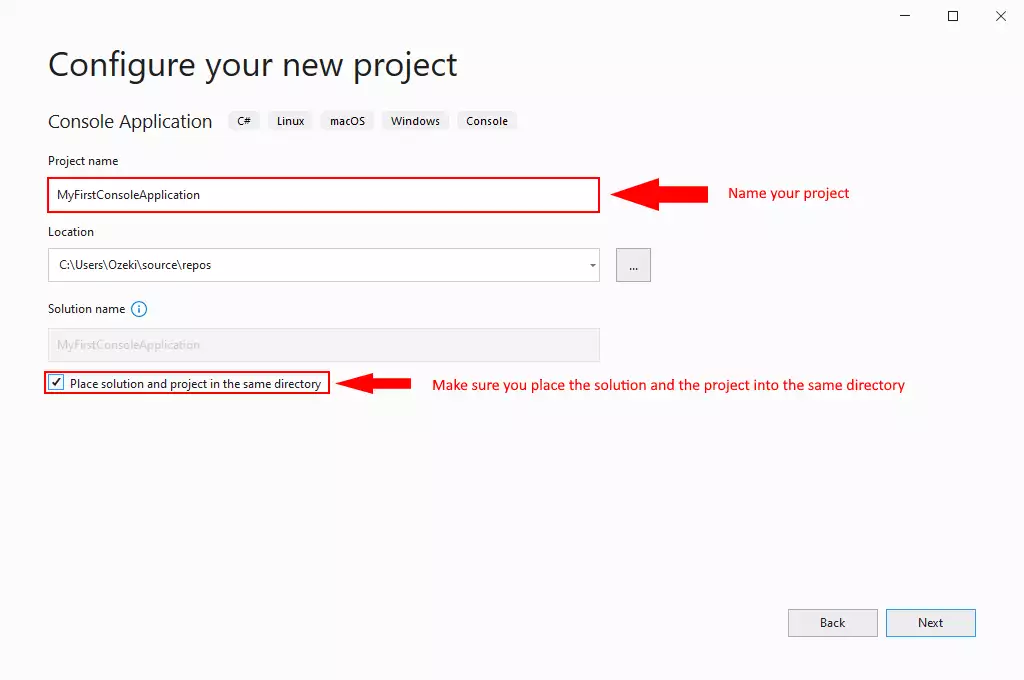
Célkeretrendszer kiválasztása
A projekt konfigurációjának befejezéséhez ki kell választanod egy célkeretrendszert. Ez az utolsó konfigurációs oldalon tehető meg. A célkeretrendszert a legördülő menüből választhatod ki a rákattintással (5. ábra). Itt a .NET Core-t választjuk. Ez jó választás a projektedhez. Kattints a Create gombra a jobb alsó sarokban a projekt létrehozásához.
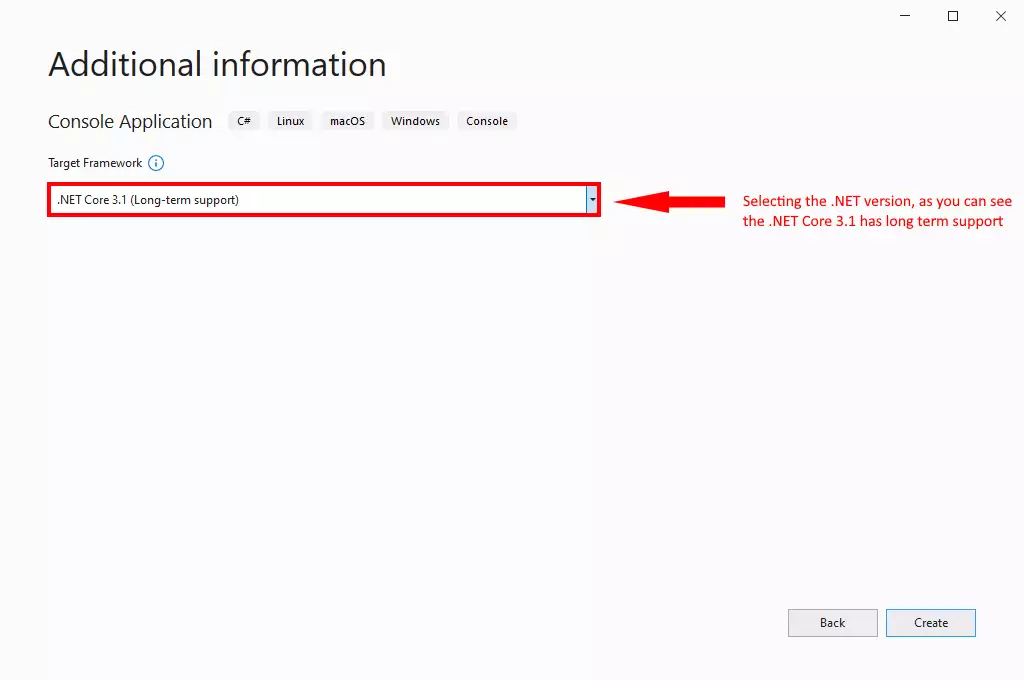
Írd meg a 'hello world' programodat C#-ban
Az első program, amit bármely programozási nyelven írsz, a 'Hello world' program. Ennek a programnak az egyetlen célja, hogy a "Hello world" szöveget írja ki a számítógép képernyőjére. Ebben a példában a program két sorból áll: Az első sor: A Console.WriteLine kiírja a szöveget. A második sor: A Console.ReadLine várja, hogy a felhasználó megnyomja az Enter billentyűt (1. kód).
using System;
namespace MyFistConsoleApplication
{
class Program
{
static void Main(string[] args)
{
Console.WriteLine("This is my hello world!");
}
}
}
Írd meg a Hello World kódot
Ez a rövid videó bemutatja, hogyan írd meg a "Hello world" program kódját C#-ban. Ez a Visual Studio szövegszerkesztőjén keresztül történik (4. videó). Először írd be a Console.WriteLine() parancsot a Main függvénybe. A szöveget a zárójelek közé és idézőjelek közé kell írni. A végső sor így fog kinézni: Console.WriteLine("This is my hello world!").
Futtasd a C# "hello world" programot
A hello world program futtatásához kattints a zöld Start gombra a Visual Studio eszköztárán. Használhatod az F5 billentyűt is a program futtatásához. Vedd figyelembe, hogy amikor megnyomod az F5-öt, a Visual Studio először elmenti az újonnan írt fájlt, majd lefordítja futtatható kódra, és végül futtatja a számítógépeden (5. videó).
A kód kimenete
Miután utasítottad a Visual Studio-t a program futtatására, megjelenik egy hibakereső konzol. Ebben a hibakereső konzolban láthatod a programod valós időben történő futtatását. Ez nagyon hasonlít egy szabványos Windows parancssorra. Az első sor, amit látsz, a kódod kimenete: "This is my hello world!" (6. ábra). Ezután, 3 sorral lejjebb, látni fogod a "exited with code 0" szöveget. Ez azt jelenti, hogy a programod leállt.
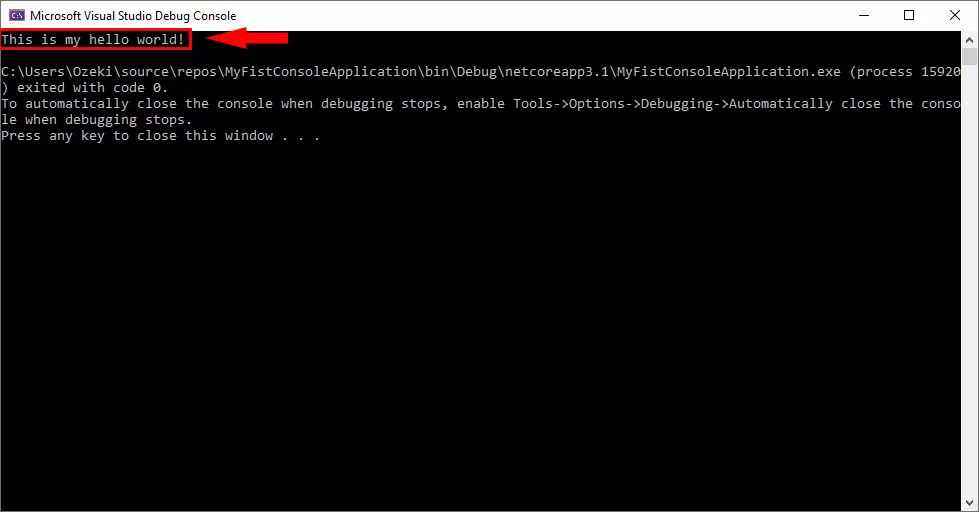
Mi történik, ha hibázok C#-ban
Ha hibázol, amikor C# nyelven írod az utasításaidat, szintaktikai hibát kapsz. A számítógép pirossal kiemeli a hibás sort, és megmondja, miért nem értette az utasításokat. A hiba javításához vissza kell menned a szövegszerkesztőbe és módosítanod kell a programot. A programozók úgy mondják, hogy "kijavítják a hibát", amikor kijavítják a hibákat.
Mi a szintaktikai hiba?
A szintaktikai hiba azt jelenti, hogy nem értem. Ha angolul beszélsz valakivel, és ő nem érti, amit mondasz, azt fogja válaszolni, hogy "Nem értem". Ha C# nyelven beszélsz a számítógéphez, és a számítógép nem érti, amit mondasz, azt fogja válaszolni, hogy "Szintaktikai hiba".
Hogyan kezeljünk egy szintaktikai hibát C#-ban?
Az alábbi videóban (6. videó) szándékosan hozunk létre egy szintaktikai hibát azzal, hogy nem teszünk pontosvesszőt a Hello World sor után. Látni fogod, hogyan reagál a számítógép, hogyan javítjuk ki a hibát, és hogyan futtatjuk sikeresen a számítógépes programot.
Hibakiemelés a Visual Studio-ban
Amikor hibázol a Visual Studio-ban, több helyen is értesítést kapsz a hibáról. Először maga a szövegszerkesztő jelzi, hogy hibát követtél el (7. ábra). Ez még a program futtatása előtt történik. A képernyő alján a Visual Studio megjeleníti a hiba lehetséges okait is. Itt láthatjuk, hogy 1 hiba van, mert az X mellett egy piros körben az 1-es szám látható.
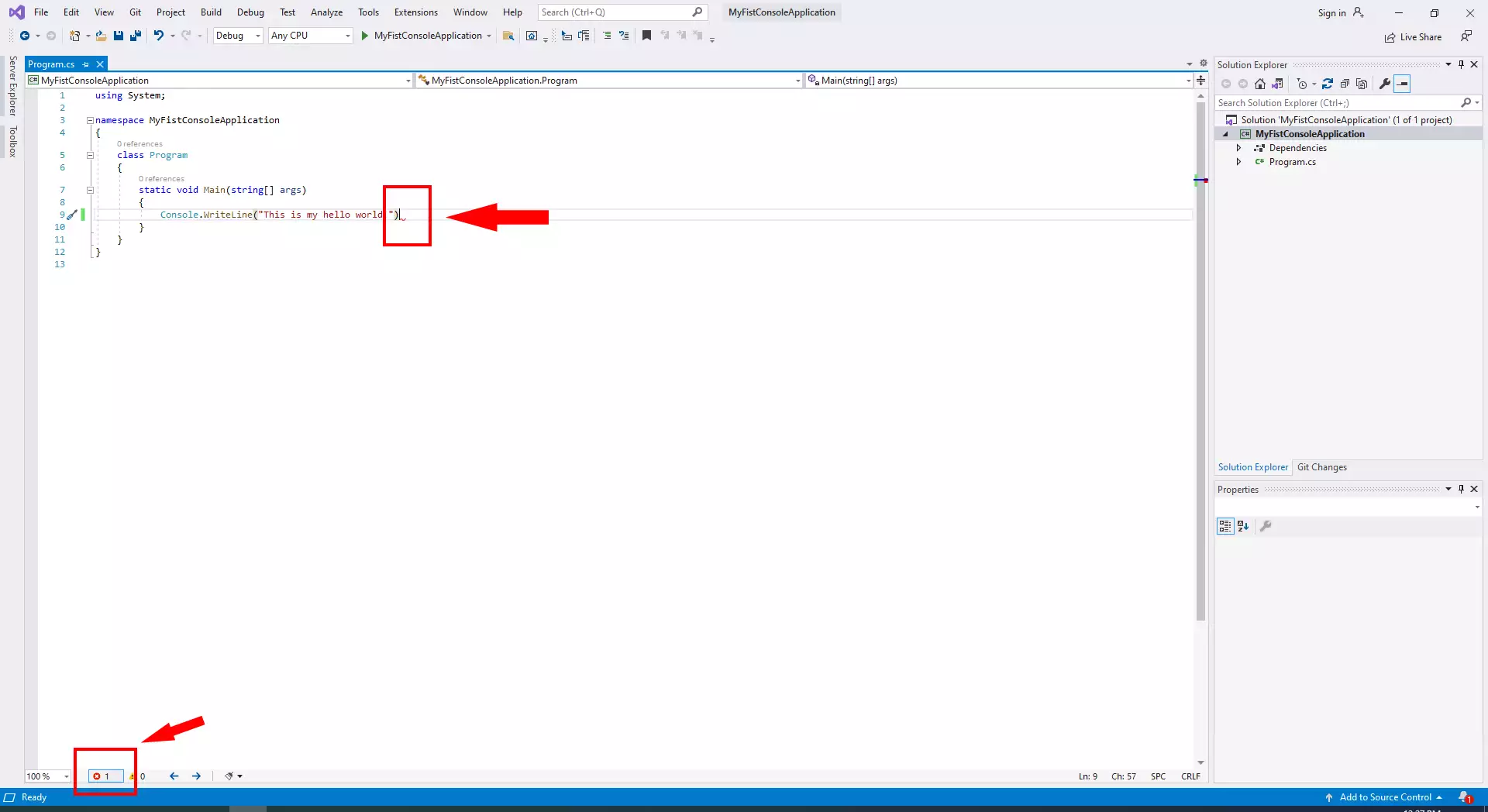
Hiba párbeszédpanel a Visual Studio-ban
Miután futtattad a programot, és az hibát talált, megjelenik egy hiba párbeszédpanel. Ez megkérdezi, hogy szeretnéd-e futtatni az utolsó sikeres buildet (Ami korábban futott), vagy sem. Nyomj a No gombra, és keresd meg a probléma okát (8. ábra). A képernyő alján a Visual Studio megjeleníti a hiba lehetséges okait is.
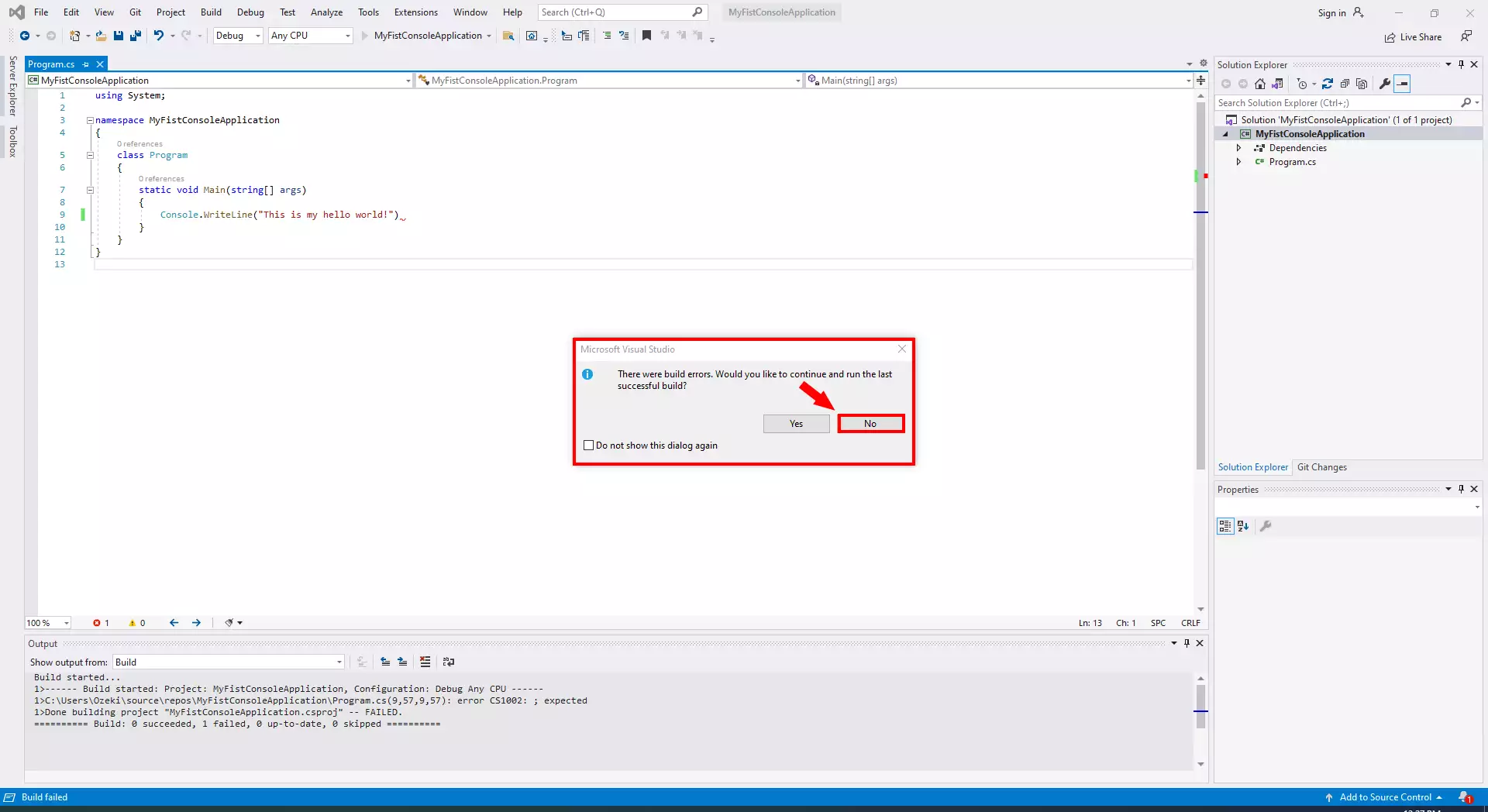
Hibajelentés a Visual Studio-ban
Ha hiba van a kódodban, kattinthat
